Así es como se pueden habilitar y personalizar los subtítulos en su teléfono o tableta Android. Usted puede habilitar subtítulos para videos o aplicaciones en sus dispositivos Android. De forma predeterminada, desactive los subtítulos en vivo en Android Nougat 7.0 y otros dispositivos. Para cambiar la configuración de los subtítulos, abra la configuración de accesibilidad en su dispositivo. Los subtítulos son un tipo de servicio de accesibilidad que incluye configuraciones de idioma, tamaño de texto y estilo de subtítulos para texto y fondo para subtítulos compactos en Android. Esta configuración de leyenda en su dispositivo Android incluye dos opciones, una es estándar y hay otro personal. La ubicación de algunas aplicaciones de Android puede cambiar en la pantalla de su dispositivo. Agregue subtítulos a una película en su teléfono Android también.
Lea también:
Cómo agregar subtítulos a su teléfono o tableta Android: todos los dispositivos Pixel
Paso 1: Vamos «preparativos”.
Paso 2: En la sección Sistema, toque »Accesibilidad”.
Puede ver servicios, sistemas y secciones de demostración en Android Nougat 7.0, Marshmallow 6.0 y otros dispositivos.
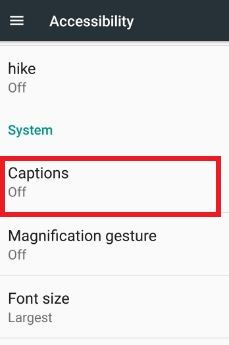
Paso 3: tocar «SUBTITULAR“Bajo la sección del sistema.
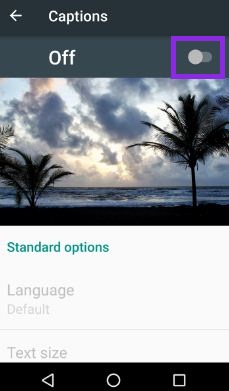
Implícitamente apagar subtítulos en su teléfono o tableta Android.
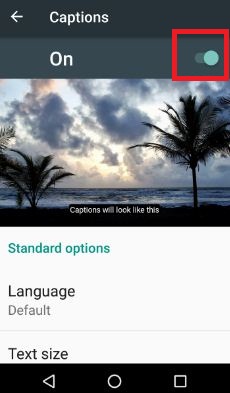
Etapa 4: cambiar subtítulos para dispositivos Android.
Después de activar los subtítulos en Android, puedes ver opciones estándar y opciones de personalización Configuración del dispositivo Android.
-
Opciones estándar:
Idioma: Seleccione su idioma preferido de la lista.
Tamano del texto: Establezca el tamaño del texto por defecto de forma predeterminada. Además, elige entre muy pequeño/pequeño/grande/muy grande.
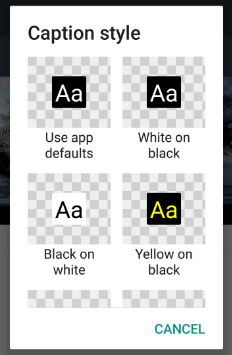
Estilo de subtítulos: Puedes ver seis estilos de subtítulos diferentes en el Moto G4 plus (Android Nougat 7.0), como amarillo sobre negro, amarillo sobre azul, negro sobre blanco, blanco sobre negro y más.
-
Opciones de personalización:
Familia tipográfica: Seleccione la familia de fuentes de una lista específica.
Color de texto: Cambia el color del texto de los subtítulos en la lista.
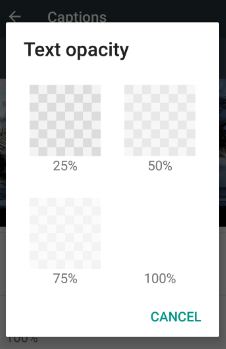
Opacidad del texto: Establecido al 100% por defecto en su dispositivo Android.
Tipo de borde: Puedes elegir entre contorno, sombra, elevado y deprimido.
Color de fondo: Establezca el color de fondo de la lista dada.
Opacidad de fondo: Establezca la opacidad al 100%.
Color de la ventana de subtítulos: Elige tu color favorito de la lista.
Otras opciones están ocultas en el encabezado personalizado es Opacidad de la ventana de subtítulos y color del borde en Android 7.0 Nougat y otros dispositivos. Fácil de usar o activar subtítulos para Android Nougat 7.0 y 7.1, Marshmallow 6.0 y Lollipop 5.1.1.
Habilitar los últimos subtítulos en vivo de Android (Android 10)
Los subtítulos en vivo están desactivados de manera predeterminada en sus dispositivos Android (Android 10) (Google Pixel, Pixel XL, Pixel 2, 2 XL, Pixel 3a, 3a XL, Pixel 4 XL, Pixel 3, 3 XL). Puede usar subtítulos en Android 10 usando la configuración de accesibilidad a continuación. Cuando está habilitado, detecta el discurso de los medios y genera subtítulos automáticamente. También puede convertir rápidamente los subtítulos en vivo en Android 10, usando el botón para subir o bajar el volumen.
Ajustes > Accesibilidad > Subtítulos en directo > Cambiar a Subtítulos en directo
Además, use la configuración de opciones de subtítulos para cambiar el estilo de los subtítulos, el tamaño del texto y el idioma en sus dispositivos Android.
Cómo habilitar los subtítulos en YouTube Android
Cuando activa los subtítulos de YouTube, puede cambiar fácilmente el tamaño y el color del texto de sus subtítulos de YouTube, activar los subtítulos y más.
Paso 1: Abierto»Youtube”Aplicación en su teléfono Android.
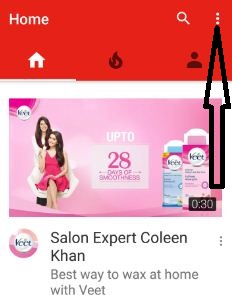
Paso 2: tocar «Más”En la esquina superior derecha.
Paso 3: tocar «preparativos”.
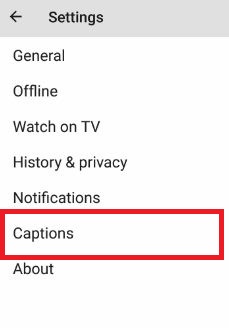
Etapa 4: tocar «SUBTITULAR”.
De manera predeterminada, desactive los subtítulos de videos de YouTube en su dispositivo Android.
Paso 5: cambiar subtítulos de YouTube
Ahora cambie el tamaño de fuente de los subtítulos de video de YouTube y el color de fuente. También cambie el idioma de los subtítulos de los videos de YouTube, el estilo de los subtítulos, el color de fondo, la opacidad del texto, el tamaño de fuente de los subtítulos y más.
Se trata de usar subtítulos en su dispositivo Android y la aplicación de YouTube. Espero que este artículo lo ayude a ejecutar subtítulos en vivo en su teléfono Android. No olvides compartir este tutorial con otros si lo encuentras útil. Para obtener más consejos útiles, permanezca atento Facebook, Google Mas, y Gorjeo.
Sigue leyendo:
- Cómo administrar la configuración de subtítulos de YouTube en Android
- Cómo cambiar el color, el estilo y el tamaño del texto de YouTube Android
- Cómo habilitar subtítulos en vivo Pixel 4 y Pixel 4 XL
- Cómo habilitar subtítulos en vivo en Android 10
- Cómo activar los subtítulos en vivo en Pixel 6 Pro y Pixel 6
- Cómo cambiar los subtítulos y el sonido de Netflix en Android
- Cómo cambiar la fuente y el tamaño en Google Pixel y cambiar Pixel XL
- Cómo cambiar el idioma en Netflix Android
- Cómo cambiar el modo de color de la pantalla en Pixel 3, 3 XL, 3a, 3a XL
- Cómo añadir subtítulos o subtítulos en iMovie en Mac

